
Beberapa program pada PC digunakan secara teratur, dan oleh karena itu disarankan untuk membuatnya mulai secara otomatis ketika Anda menyalakan komputer. Pertimbangkan cara menambahkan program ke startup di Windows 10 dengan semua metode yang tersedia untuk pengguna. Anda mungkin juga tertarik pada: (Lihat Bagaimana cara menghapus aplikasi yang tidak perlu, Cara menambahkan ke startup).
Isi- Manajer tugas
- Lokasi dalam Katalog
- Editor Registri
- Penjadwal Tugas
Manajer tugas
Dalam "Sepuluh" itu paling mudah untuk mengelola daftar aplikasi yang diluncurkan dengan sistem operasi melalui "Task Manager". Tab yang sesuai muncul di dalamnya..
1. Panggil alat dengan cara yang mudah..
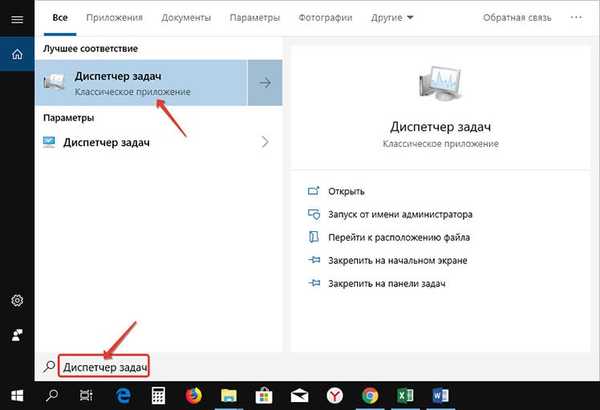
2. Jika jendela memiliki tampilan mini, klik tombol "Detail".
3. Buka tab "Startup".
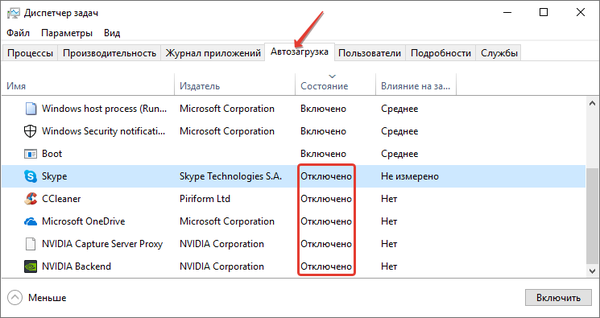
Di dalamnya, Anda hanya dapat mengaktifkan peluncuran aplikasi secara otomatis, yang dinonaktifkan tanpa menghapus pintasan program dari daftar.
Lokasi dalam Katalog
Selanjutnya, kami akan mencari cara bagaimana memasukkan aplikasi ke dalam autorun yang sebelumnya tidak ada.
1. Panggil shell dari sistem operasi menggunakan pintasan keyboard Win + R, tulis di dalamnya "shell: startup"dan klik OK.
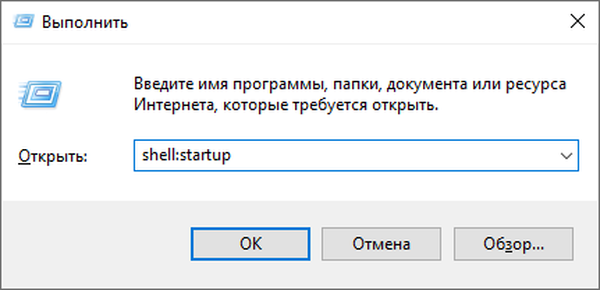
Direktori akan terbuka di Explorer tempat Anda dapat menambahkan (dan menghapus juga) pintasan program yang akan dimulai secara otomatis setelah memuat semua file sistem.
2. Buat pintasan ke file yang dapat dieksekusi di direktori dengan cara yang mudah atau salin / pindahkan.
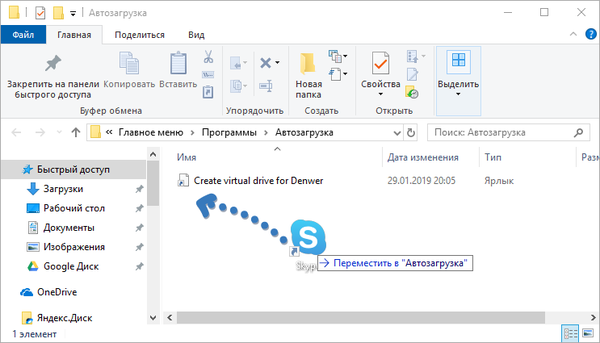
Editor Registri
1. Tahan tombol Win + R secara bersamaan.
2. Masukkan perintah "regedit"dan jalankan itu.
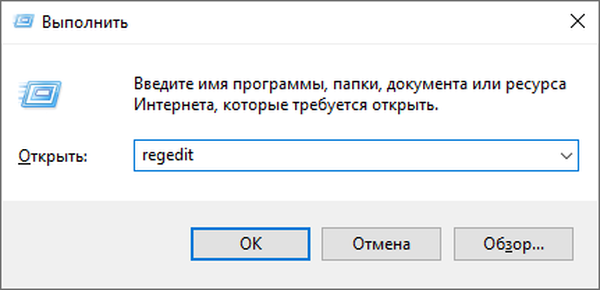
3. Pergi ke cabang:
HKLM - Perangkat Lunak - Microsoft - Windows - Versi Saat Ini - Jalankan
4. Klik kanan pada tempat kosong di panel kanan jendela dan buat parameter string.
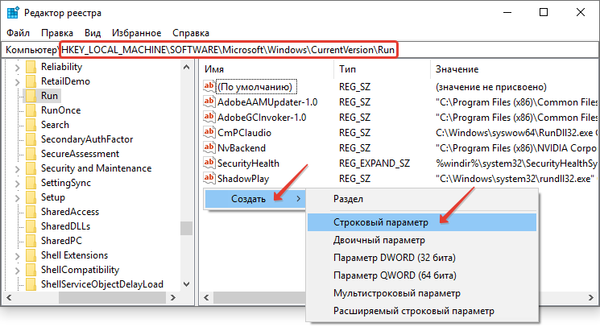
5. Masukkan namanya (tidak masalah).
6. Klik dua kali pada objek baru, dan di jendela untuk mengubah parameternya, masukkan path ke file yang dapat dieksekusi aplikasi sebagai nilai.
Cara termudah untuk menyalin lintasan adalah dari baris "Objek" di properti pintasan.
Perhatikan! Tidak perlu mengutip.
Dengan tindakan ini, program ditambahkan ke startup untuk semua akun di komputer ini. Jika Anda perlu mengubah parameter mulai otomatis untuk pengguna tertentu, lakukan semua manipulasi di cabang HKEY_CU. Cara selanjutnya tanpa perubahan. PERANGKAT LUNAK - MicroSoft - Windows - Versi Saat Ini - Jalankan.
Penjadwal Tugas
1. Luncurkan Penjadwal Tugas (melalui bilah pencarian).
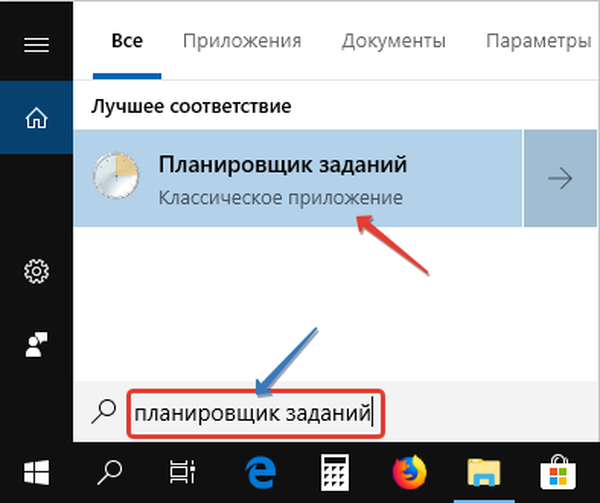
2. Di bagian kanan jendela, klik "Buat tugas ...".
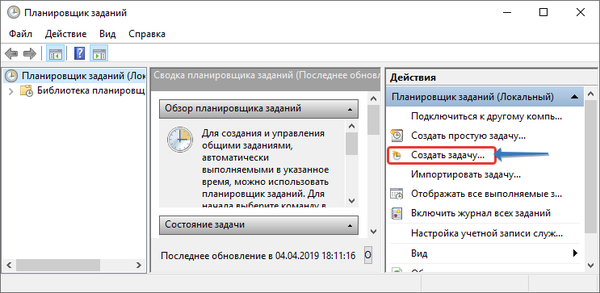
3. Masukkan nama tugas, dan di bawah ini menunjukkan bahwa ia beradaptasi dengan Windows 10.
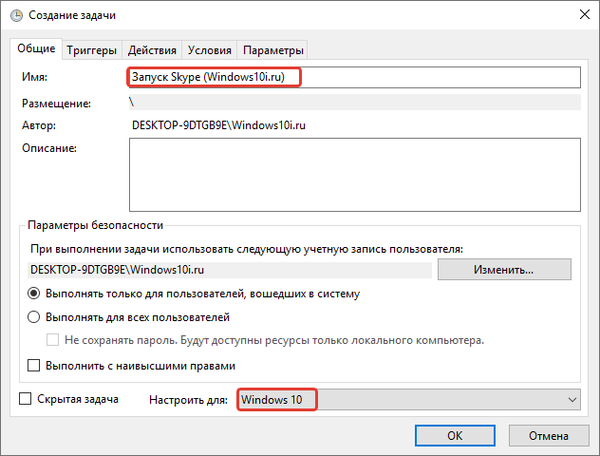
4. Di tab "Pemicu", klik buat, jadi kami menambahkan ketentuan untuk tugas tersebut.
5. Dalam bidang "Mulai tugas ...", pilih "Saat masuk" dari daftar turun bawah.
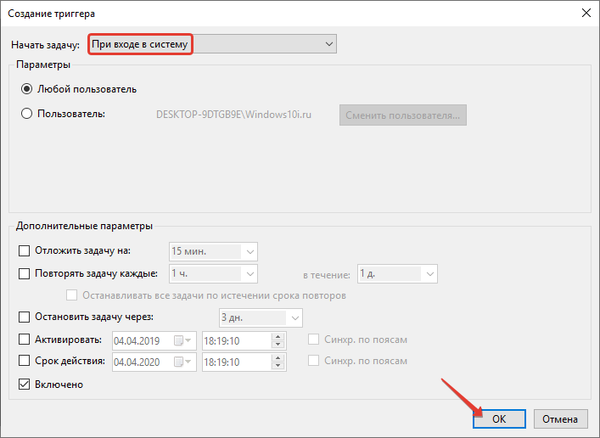
Dalam parameter tambahan di bawah ini, Anda dapat menentukan waktu tunda untuk tugas tersebut (meluncurkan aplikasi 1-2 menit setelah memulai Windows, yang memungkinkan untuk memulai semua layanan lain).
6. Buka tab "Tindakan" dan klik "Buat".
7. Klik "Browse" dan tentukan path ke file aplikasi yang dapat dieksekusi atau tempel ke dalam formulir teks di sebelah kiri tombol.
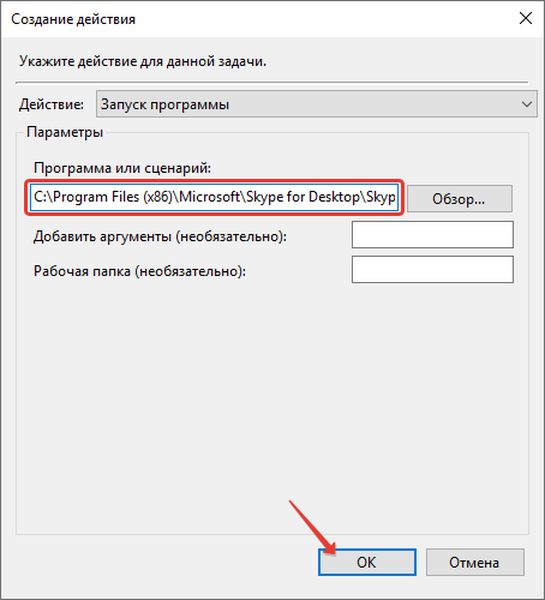
8. Simpan semua perubahan untuk menambahkan catatan..
Artikel ini meneliti 4 cara berbeda untuk menambahkan program / aplikasi ke startup, semua metode berfungsi, Anda memutuskan mana yang akan digunakan. Ini juga terjadi bahwa Anda perlu menambahkan file yang dapat dieksekusi ke startup, Anda dapat mengetahui bagaimana melakukan ini di sini.











